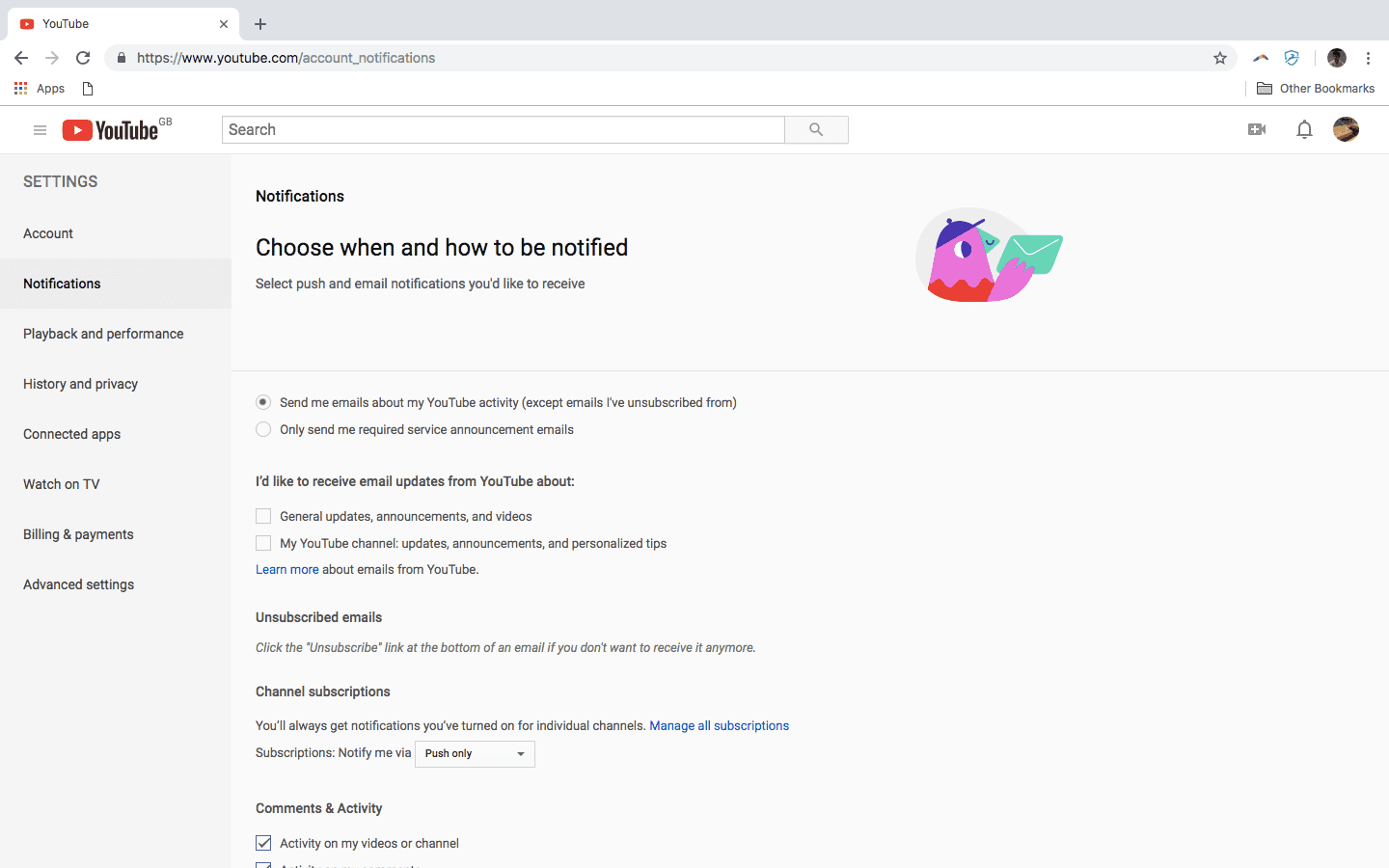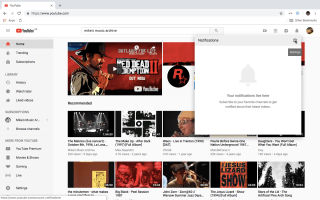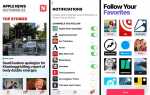Содержание
В этом руководстве объясняется, как управлять своими уведомлениями на YouTube, чтобы информация не перегружалась. В нем рассказывается, как управлять полученными вами уведомлениями о ваших собственных комментариях и действиях, а также о ваших подписках на каналы.
Как управлять уведомлениями YouTube: Общее управление
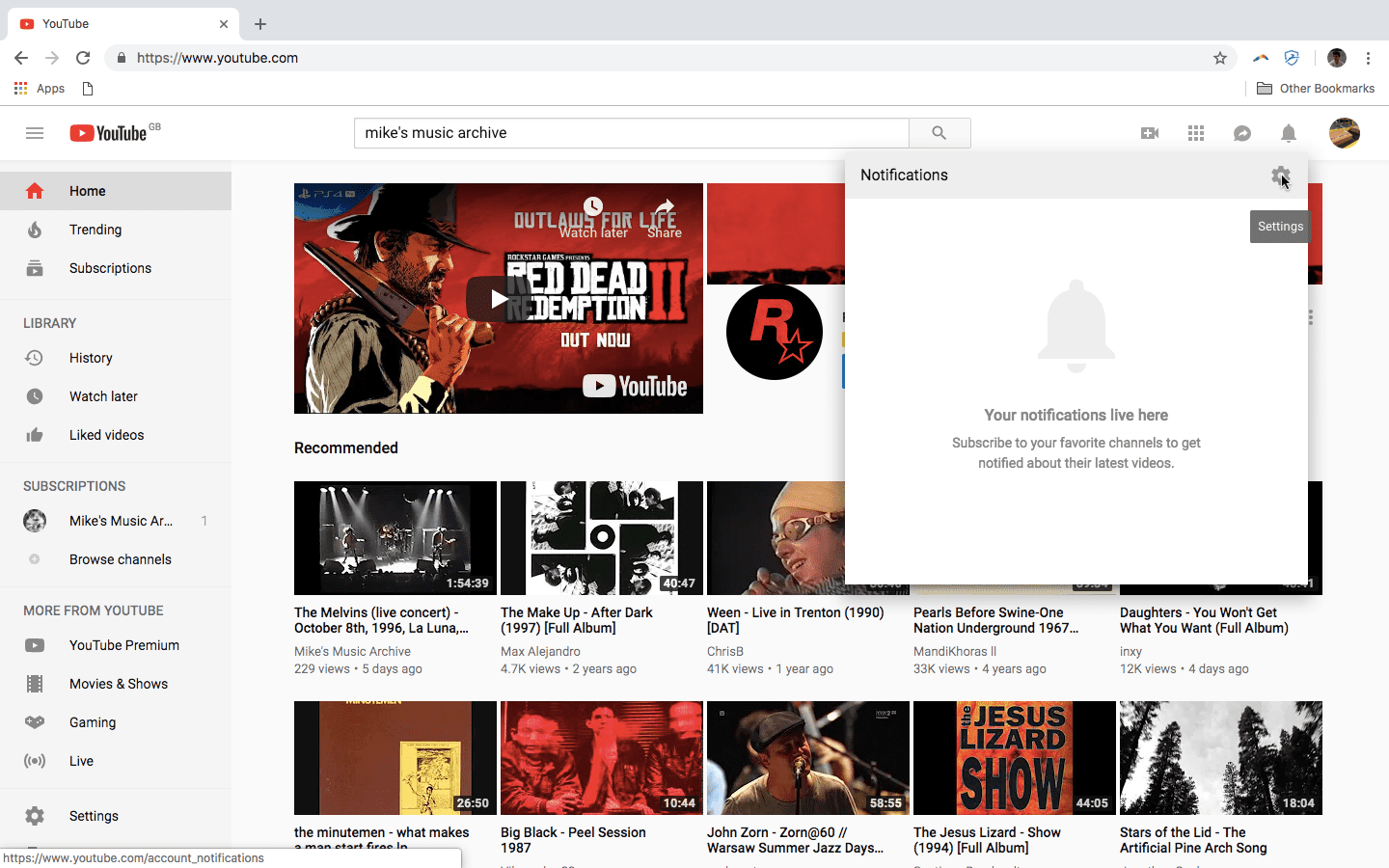
Основной способ управления уведомлениями YouTube — войти в свою учетную запись и щелкнуть значок уведомлений в правом верхнем углу экрана. Здесь вы сможете настроить способ получения уведомлений, а также то, о чем вы получаете уведомления.
Вот как вы можете это сделать на настольных и портативных компьютерах (Windows и Mac):
Перейти к youtube.com, убедитесь, что вы вошли в свой аккаунт
Нажмите на уведомления значок в правом верхнем углу экрана (он имеет форму колокольчика)
Нажмите на настройки зубчатое колесо

Это приведет вас в меню уведомлений. Наиболее важной частью этого меню является Комментарии Деятельность подраздел, который позволяет вам выбрать, о чем вы будете получать уведомления от YouTube. Например, вы можете выбрать получение уведомлений, когда: в ваших комментариях есть «активность» (например, нравится и не нравится), есть ответы на ваши комментарии, есть активность в ваших видео и каналах, а также когда вы получаете упоминания в комментариях. Все эти параметры включены по умолчанию, но вы можете включить или выключить каждый из них, установив соответствующий флажок.
Еще один важный подраздел меню Уведомления называется Подписки на каналы. Здесь вы можете выбрать способ получения уведомлений о каналах YouTube, на которые вы подписаны. Нажав на раскрывающееся меню, вы можете выбрать получение push-уведомлений и уведомлений по электронной почте, только push-уведомлений, только по электронной почте или вообще никаких уведомлений.
И, наконец, меню «Уведомления» также позволяет вам получать электронные письма от YouTube относительно вашего канала YouTube и в целом о YouTube. Эти сообщения сами по себе не являются уведомлениями, а представляют собой образовательные и рекламные электронные письма, которые делятся с пользователями новыми продуктами, а также дают им советы и рекомендации о том, как развивать свои каналы на YouTube.
Как управлять уведомлениями YouTube: подписка на канал
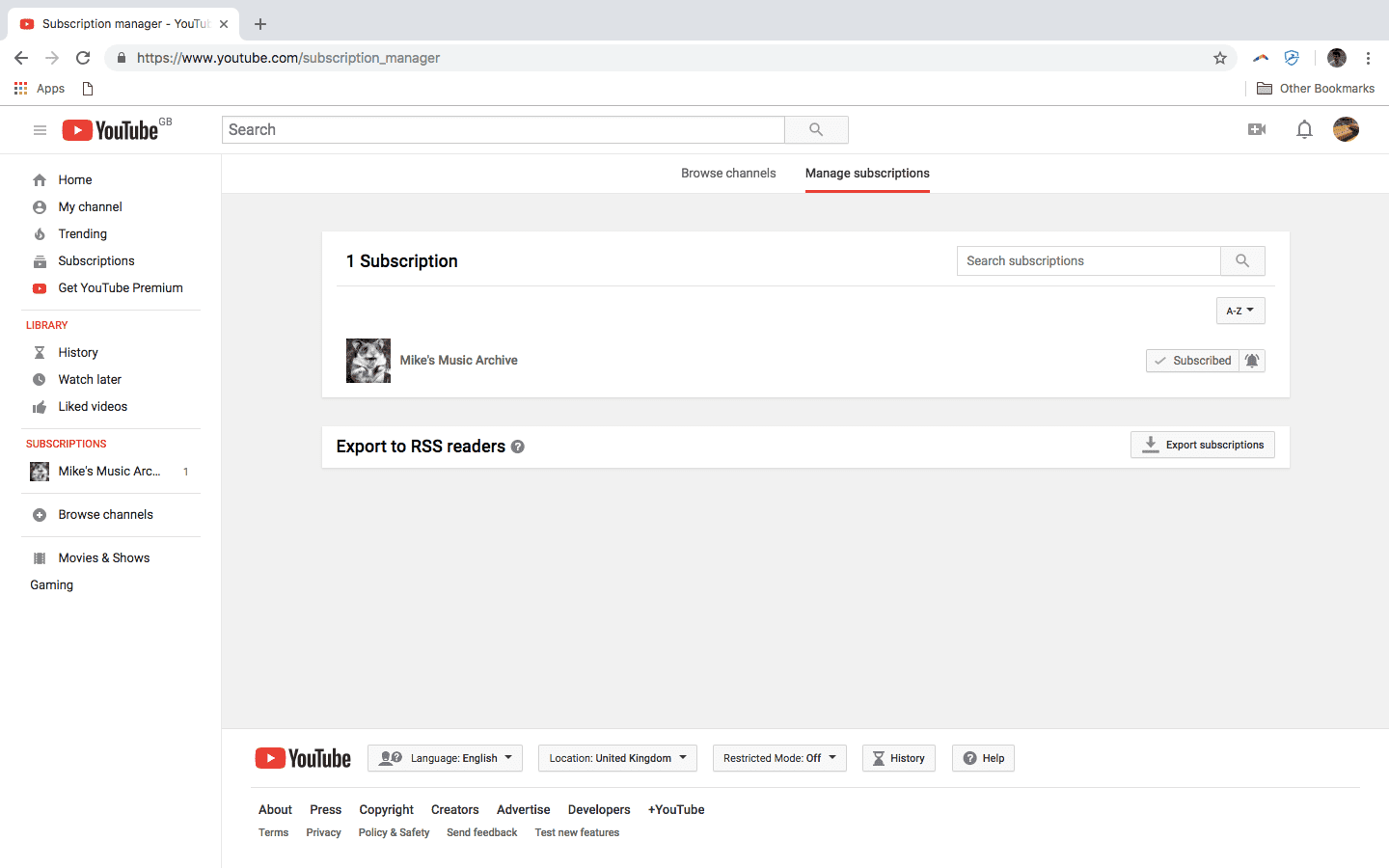
В меню Уведомления вы увидите ссылку в подразделе Подписки на каналы. Нажав на Управлять всеми подписками, Вы сможете настроить степень получения уведомлений для каждого отдельного канала, на который вы подписаны.
Все, что вам нужно сделать, это нажать уведомления значок (в форме колокольчика), соответствующий каналу, которым вы хотите управлять, а затем нажмите «Все», «Случайный» или «Нет». Сделав это, вы должны нажать Сохранить.
Стоит отметить, что, нажимая «Случайно», YouTube выбирает уведомления для отправки на основании данных, которые он имеет о ваших привычках просмотра. Он определяет, какие вещи вам нравятся, и как часто вы хотите их видеть, и отправляет вам соответствующие уведомления.
Как управлять уведомлениями YouTube: смартфоны
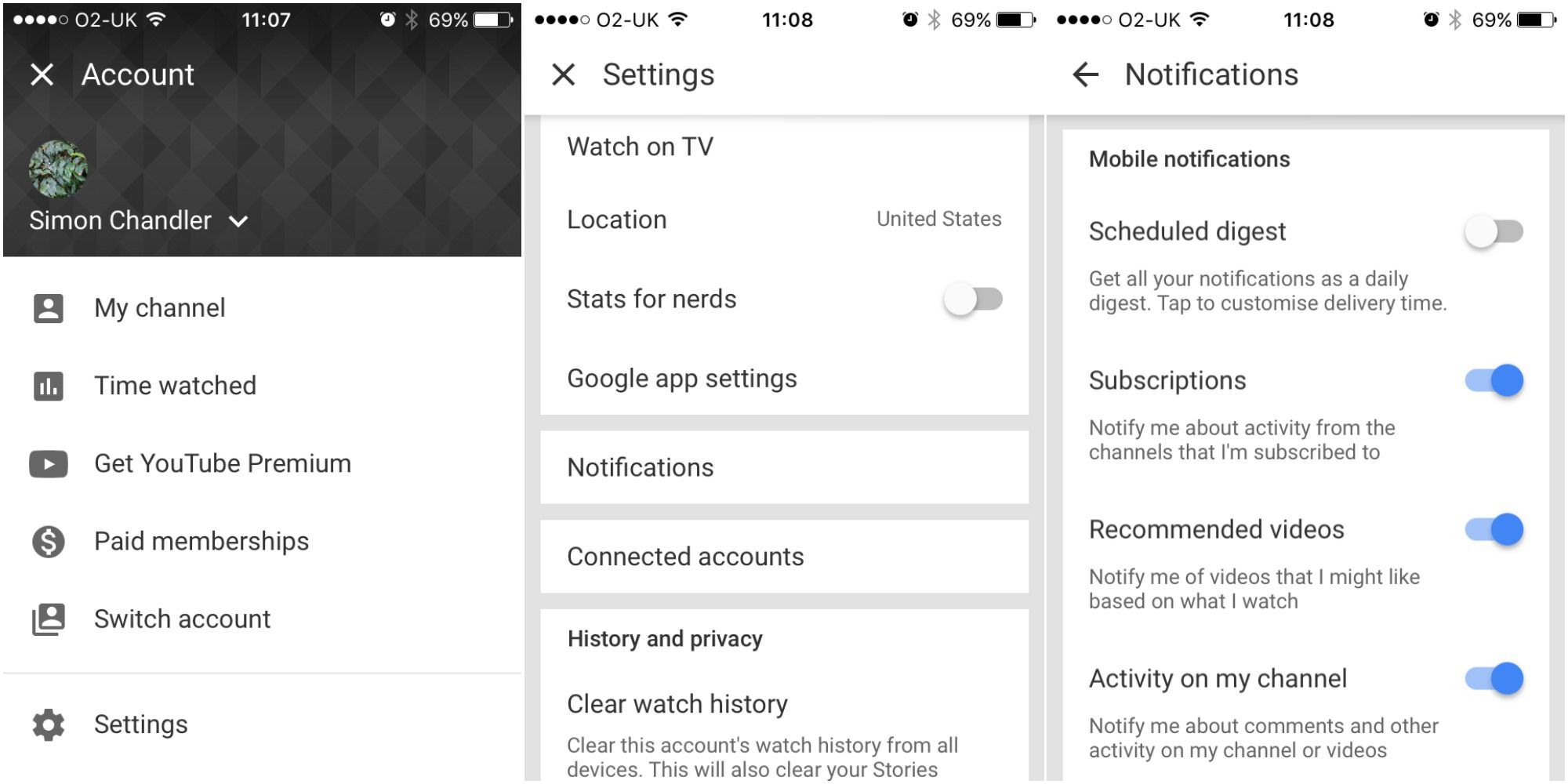
Уведомлениями также можно управлять для пользователей, которые получают доступ к YouTube через приложение для смартфона. Во-первых, вы должны убедиться, что вы включили уведомления YouTube в настройки вашего устройства iOS или Android. Далее необходимо выполнить следующие действия, которые применяются к телефонам на базе Android и iOS (и планшетам):
Открыть Приложение YouTube
Нажмите ваш изображение профиля (в верхней части экрана)
Нажмите настройки
Нажмите Уведомления
Нажмите Включи
После включения уведомлений вы можете включать и выключать виды уведомлений, которые хотите получать. К ним относятся уведомления об активности из подписанных каналов, видео рекомендации, активность на вашем канале, упоминания, активность и ответы на ваши комментарии, сообщения и обновления продукта, среди других. Вы можете выключить или включить любой из них, нажав на соответствующую Переключить переключатель.
Как и в версии YouTube для настольных ПК или ноутбуков, вы также можете управлять уведомлениями для отдельных каналов, на которые вы подписаны. Это можно сделать следующим образом на Android и iOS:
Нажмите Подписки (внизу экрана)
Нажмите Все (в верхней части страницы)
Нажмите управлять
Нажмите значок колокольчика рядом с каналом YouTube вы хотите изменить свои уведомления для
Выберите желаемое вариант: Все, время от времени или нет
Нажмите Хорошо
Нажмите ЗАКОНЧЕННЫЙ